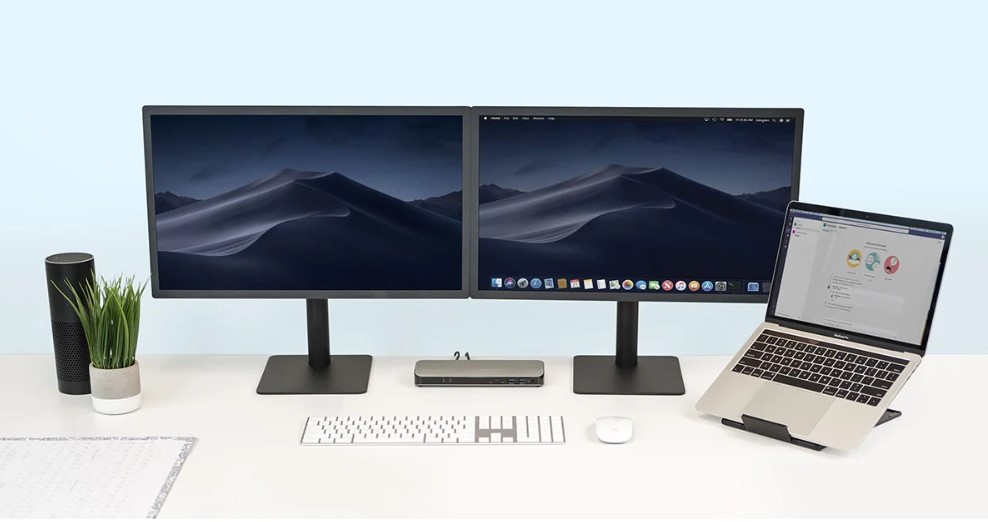
Cómo reducir fácilmente el uso de memoria en Mac
Cuanta más memoria tenga disponible, con más eficiencia puede trabajar un Mac, tanto en una multitarea fluida, como en aplicaciones exigentes
EDDC.NET/Madrid
La memoria actúa como un espacio de trabajo de corto plazo para el sistema operativo y las aplicaciones en uso en cualquier dispositivo Mac. Su capacidad determina cuánta información puede ser procesada simultáneamente sin recurrir a la memoria del disco. En términos más simples, cuanta más memoria disponible, con más eficiencia puede trabajar un Mac, tanto en una multitarea fluida, como en un rendimiento óptimo en aplicaciones más exigentes.
Reconocer los signos de uso excesivo de memoria nos permite tomar medidas para mitigarlos y ayudar a que tu Mac continúe funcionando óptimamente, independientemente de las tareas que estés realizando. Aunque algunos usuarios prefieren llevar a cabo la tarea de cómo liberar con CleanMyMac u otro software externo esta capacidad tan necesaria para tu equipo, te dejamos algunos consejos muy útiles para reducir el uso de la memoria en tu Mac.
Consejos para reducir el uso de la memoria en Mac
-
Reiniciar tu Mac regularmente puede parecer una solución simple, pero créeme, es muy efectiva. Cada vez que reiniciamos liberamos memoria ocupada por procesos que ya no necesitamos, a la vez que se eliminan archivos temporales que se han acumulado.
-
Eliminar Ítems de Inicio. Muchos programas se configuran para iniciarse automáticamente al encender tu Mac, puedes gestionarlos así:
-
Ve a Preferencias del Sistema > Usuarios y Grupos.
-
Selecciona tu usuario y haz clic en Ítems de Inicio.
-
Elimina las aplicaciones que no necesitas al iniciar sesión, para mejorar el tiempo de arranque y reducir el uso de la memoria.
-
Liberar espacio en el disco, ya que éste tiene un impacto directo en la memoria virtual, que el sistema usa cuando la RAM está llena. Elimina archivos grandes innecesarios, descargas antiguas, y apps que no uses. Intenta mantener al menos un 20% de tu disco libre para asegurar un buen rendimiento.
-
Organiza el Escritorio. Un escritorio lleno de íconos, además de visualmente caótico, también consume recursos del sistema.
-
Borrar archivos caché que aceleran el acceso a las aplicaciones y sitios web, pero que al acumularse pueden consumir una cantidad significativa de memoria en nuestro Mac.
-
Abre Finder y selecciona "Ir" > "Ir a la Carpeta".
-
Escribe ~/Library/Caches y elimina el contenido de las carpetas de caché, pero no las carpetas mismas.
-
Cerrar ventanas del Finder, pues estas consumen memoria. Una buena solución para reducir su impacto es fusionar todas las ventanas abiertas en una sola mediante Finder > Ventana > Fusionar Todas las Ventanas.
Consejo extra: Reducir rápidamente el uso de la memoria en dispositivos Mac
El Monitor de Actividad en tu Mac te permite ver en tiempo real cómo se está utilizando la memoria por parte de las diferentes aplicaciones y procesos. Si sientes que tu Mac se está ralentizando o simplemente quieres asegurarte de que estás utilizando tus recursos, esta es la forma de hacerlo:
Abre el Monitor de Actividad y ve a la pestaña de "Memoria". Aquí verás una lista de aplicaciones y procesos que están en ejecución, junto con la cantidad de memoria (RAM) que cada uno está utilizando. Se trata de identificar aquellas aplicaciones que tienen un alto consumo, y cerrar todas aquellas que son innecesarias.
Después de cerrar las aplicaciones innecesarias, vuelve a observar el gráfico de "Presión de Memoria" en la parte inferior del Monitor de Actividad. Un cambio de colores hacia el verde indica que la presión sobre la memoria ha disminuido, lo cual es un buen indicador de que has liberado recursos valiosos.

